
In diesem Tutorial zeige ich euch wie ihr Amazon FBA-Etiketten direkt aus der JTL-Wawi drucken könnt. Am einfachsten funktioniert dies direkt bei der Umlagerung von Artikeln in das FBA-Lager.
- (Hier klicken)Kostenlose Vorlage in den Warenkorb legen und zur Kasse gehen, anschließend downloaden (Update: 07.05.2019 – FNSKU-Etikett für JTL-Wawi Version 1.4.x)
- Die Vorlage in die JTL-Wawi importieren über: “Admin” – “Druck- / E-Mail / Export-Vorlagen”
“Artikeletiketten” anklicken, dann “Neues Vorlagenset anlegen” und “Amazon FBA-Etikett” benennen – dann auf “Import” klicken.
Nun die Vorlage auswählen und importieren. - Wichtig:
Damit der Etikettendruck für FBA funktioniert muss im Artikelstamm unter “Sonstiges” das Feld “Amazon FNSKU gefüllt sein. Dies passiert beim Abgleich mit Amazon für FBA-Artikel in der Regel automatisch. (gilt nur für JTL-Wawi Version bis 1.3.x)
Ggf. sind noch zusätzliche Einstellungen nötig für die richtige Etikettengröße. - Nun haben wir das Etikett angelegt und können gleich über „Lager (F3)“ Artikel zu Amazon-FBA umlagern
- Umlagerung erstellen zu FBA und anschließend die Artikel für die Umlagerung hinzufügen
- Nachdem alle Artikel hinzugefügt wurden können wir rechts unten auf „Artikeletiketten drucken…“ klicken
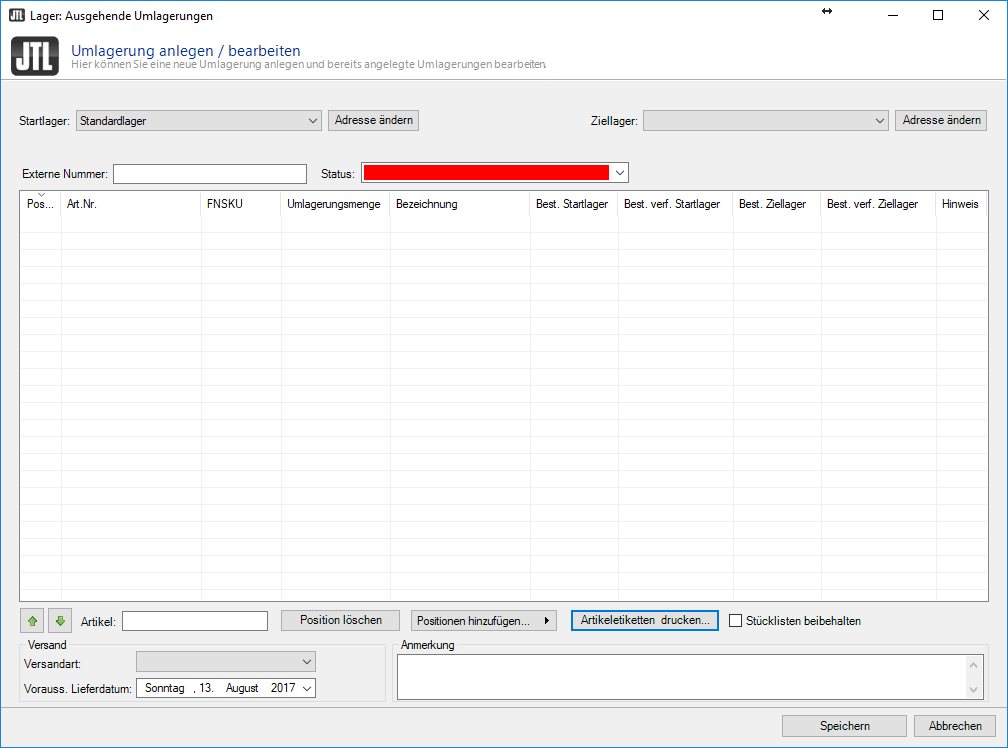
7. Es öffnet sich nun ein weiteres Fenster und wir können oben bei „Druckvorlage:“ unsere „Amazon FBA-Etiketten“ auswählen und anschließend drucken.
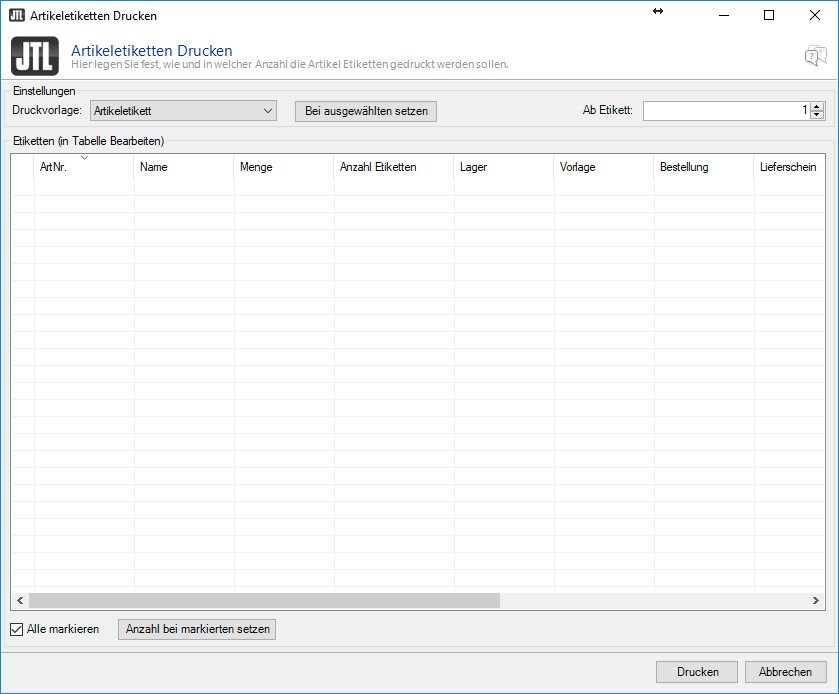
Alternativ können FBA-Etiketten wie gewohnt auch beim Wareneingang oder über die Artikelverwaltung direkt gedruckt werden.
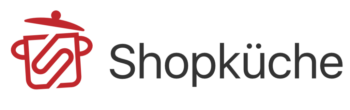



Update für JTL-Wawi Version 1.4.x als download erhältlich.